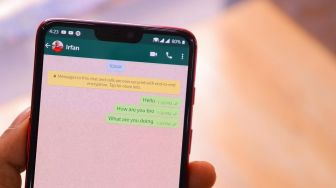SuaraSumsel.id - Kumpulan data sangat penting dalam sebuah ponsel. Sama seperti data yang tersimpan di iPhone yang dimiliki. Selain itu, backup data akan sangat berguna apabila kamu memiliki rencana untuk mengganti iPhone lama kamu dengan iPhone baru.
Sehingga kamu bisa menggunakan backup data pada iPhone lama kamu untuk mentransfer informasi ke iPhone baru kamu.
Backup data iPhone bisa dilakukan sebagai salah satu kegiatan yang harus kamu lakukan secara berkala.Melansir hitekno.com, proses backup data memungkinkan menyalin dan menyimpan informasi dari iPhone, iPad, atau iPod touch.
Cara backup data iPhone yang sebaiknya kamu lakukan adalah dengan menggunakan icloud.
Baca Juga:Dirampas Puluhan Tahun, Warga Tanjung Rancing Sumsel Siap Rebut Tanah yang Dikuasai PT TMM
iCloud merupakan layanan komputasi awan terbaru yang dipublikasikan oleh Apple Inc.
Di mana, iCloud mampu menyimpan data seperti foto, musik, dan dokumen secara otomatis sehingga bisa mengaksesnya di mana saja dan kapan saja.
iCloud adalah layanan yang diberikan secara gratis kepada pengguna iPhone, iPad, dan iPod Touch.
Setiap akun iCloud telah difasilitasi kapasitas penyimpanan awan sebanyak 5GB guna menyimpan backup data. Penggunaan backup data iPhone ke iCloud memerlukan koneksi internet agar cepat.
Cara backup data iPhone melalui iCloud:
Baca Juga:Kasus Anak Alex Noerdin, KPK Periksa Wakil Bupati Musi Banyuasin di Polda Sumsel
1.Pastikan iPhone kamu sudah terkoneksi dengan internet, usahakan untuk menggunakan koneksi Wi-Fi
2. Setelah itu masuk ke menu Pengaturan pada iPhone kamu
3. Lalu pilih iCloud
4. Lanjutkan dengan memilih Penyimpanan & Cadangan
5. Aktifkan Cadangan iCloud kamu dengan menggulirkan slide di samping tulisan Cadangan iCloud hingga berwarna hijau, Maka secara otomatis iCloud akan mencadangkan iPhone kamu setiap hari saat iPhone kamu terhubung ke daya, terkunci, dan terhubung ke Wi-Fi
6. Kemudian tekan menu Cadangkan Sekarang dan pastikan iPhone kamu tetap terkoneksi dengan internet hingga proses backup data selesai